苹果手机怎么截文字长图
更新时间:2024-08-18 16:37:08来源:元达游戏浏览量:
苹果手机是目前市场上备受青睐的智能手机之一,不仅拥有强大的性能和优质的用户体验,还具备许多实用的功能,其中截取文字长图是许多用户经常需要使用的功能之一。苹果手机如何截取文字长图呢?通过简单的操作,我们可以轻松实现这一目标。接下来让我们一起来了解一下苹果手机截取文字长图的具体方法。
苹果手机如何截长图
苹果手机怎么截文字长图屏教程步骤
1、首先我们需要打开手机“设置”,进入“控制中心”
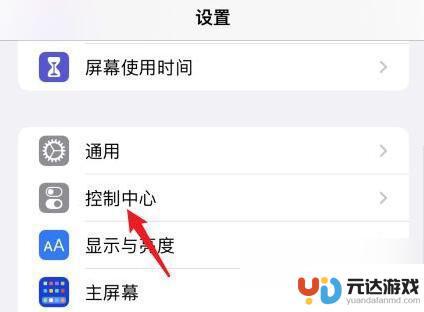
2、接着在“自定控制”下添加“屏幕录制”功能、
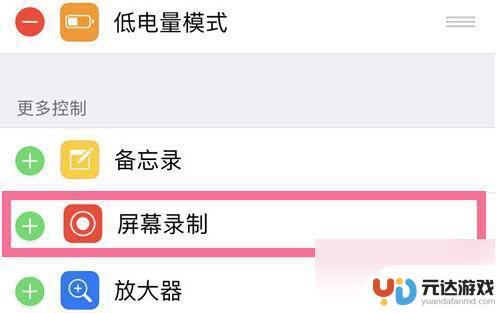
3、添加完成后,我们只要来到想要截图的位置。
4、然后从上往下划出控制中心,“长按”其中的“录屏按钮”

5、然后大家需要使用到“滚动截屏软件”,
勾选“滚动截屏”并点击“开始直播”就能开始截长图了。
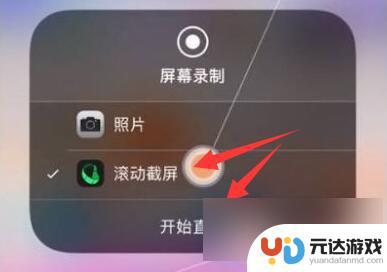
6、开始后,录屏红灯会亮起。我们这时候需要慢慢地往下滚动屏幕。

7、截取完成后,只要“保持3s以上不动屏幕”就会自动结束截图。

8、最后只要点击右上角的“下载”按钮就可以截图到手机相册了。
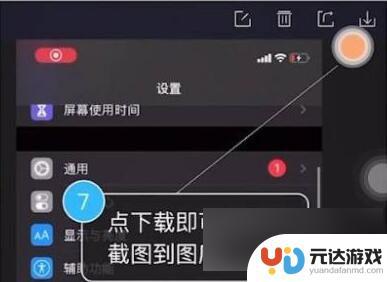
以上是关于如何截取苹果手机文字长图的全部内容,如果遇到相同情况的用户,可以按照小编的方法来解决。
- 上一篇: 怎么看iphone电池毫安
- 下一篇: 苹果手机怎么把视频剪辑
热门教程
猜您喜欢
最新手机软件
- 1
- 2
- 3
- 4
- 5
- 6
- 7
- 8
- 9
- 10















